3 طرق لاستعادة التطبيقات على iPhone و iPad
ربما تكون قد حذفت أحد التطبيقات على جهازكiPhone ، أو قد يكون تالفًا ، مما يجعله لا يعمل. تتطلب هاتان الحالتان ، مثل فقدان جهاز iPhone أو الحصول على جهاز جديد ، الحاجة إلى معرفة كيفية استعادة التطبيقات على جهاز iPhone. يشرح هذا المقال كيفية استعادة التطبيقات المحذوفة على iPad و iPhone. هناك طريقتان للقيام بذلك. واحد ، واستعادة من خلال متجر التطبيقات. اثنان ، واستعادة من خلال اي تيونز. لن يتم محاسبتك على استعادة التطبيقات التي اشتريتها بالفعل. الشرط الأساسي الوحيد هو تنزيله باستخدام معرف Apple الذي استخدمته لشرائه.
الحل 1: كيفية استرداد التطبيقات المحذوفة على iPhone و iPad من خلال قائمة مشتريات في متجر التطبيقات
ينصح بشدة الطريقة إذا كنت لا تستطيعتذكر اسم التطبيق الذي قمت بحذفه. يكون ذلك ممكنًا عندما تفقد جميع بياناتك من خلال كسر الحماية ، أو بعد إعادة تعيين جهاز iPhone / iPad بجد.
الخطوة 1: قم بتشغيل تطبيق "App Store" على جهاز iOS.

الخطوة 2: اضغط على "التحديثات" الموجودة في الجزء السفلي من الشاشة.
الخطوة 3: لعرض جميع التطبيقات المشتراة في حسابك ، انقر فوق "تم الشراء".
الخطوة 4: اضغط على "ليس على هذا iPhone". إنه يسرد جميع التطبيقات المشتراة ولكن غير المثبتة على جهاز iPhone أو iPad.

الخطوة 5: حدد موقع التطبيق الذي ترغب في استعادته / إعادة تثبيته وانقر فوق سهم التنزيل الموجود على يمينه.

الحل 2: استعادة التطبيقات المحذوفة على iPhone / iPad من خلال iTunes
الخطوة 1: قم بتوصيل جهاز iPhone / iPad بجهاز الكمبيوتر الخاص بك باستخدام كابل USB وتشغيل iTunes.
الخطوة 2: اضغط على "الجهاز" واختر iPhone أو iPad.
الخطوة 3: ضمن "الإعدادات" ، انقر فوق "التطبيقات".
الخطوة 4: حدد موقع التطبيق الذي تريد استعادته وانقر فوق "تثبيت" بجانبه.

الحل 3: استعادة التطبيقات المحذوفة باستخدام البحث عن الأسماء
يوصى بهذا الحل إذا كنت تستطيع تذكر اسم التطبيقات التي فقدت / حذفتها.
الخطوة 1: قم بتشغيل "متجر التطبيقات" على جهاز iOS الخاص بك.
الخطوة 2: في الجزء العلوي ، هو شريط البحث. اكتب اسم التطبيق الذي ترغب في استعادته.
الخطوة 3: حدد اسم التطبيق في نتيجة البحث واضغط عليه.
(قد يكون هناك أشكال مختلفة للتطبيق. إذا لم تكن متأكدًا ، فانقر على التطبيق للحصول على معلومات مفصلة.)
الخطوة 4: التطبيق الذي يحتوي على رمز سحابة مع وجود سهم في المنتصف يشير لأسفل ، هو التطبيق الذي يجب استعادته. قم بتنزيله عن طريق النقر على الأيقونة وستستعيده.

نصيحة إضافية: استعادة بيانات التطبيق باستخدام iPhone Data Recovery
Tenorshare iPhone استعادة البيانات يجمع بينواجهة مستخدم جميلة ، وظائف رائعة وسهولة الاستخدام على كل من ماك والكمبيوتر الشخصي. إنه مزود بميزات تجعل من السهل استعادة البيانات. لاستعادة بيانات iPhone باستخدام UltData ، اتبع الإجراء التالي:
ميزات:
- يمكنك استعادة الصور من خلال iCloud و iTunes و iPhone الخاص بك من خلال التكامل مع نظام iOS الأساسي.
- تتيح لك ميزة المعاينة الوظيفية وفي الوقت الفعلي مراجعة الصور قبل استعادتها.
- الانتعاش المباشر إلى iPhone الخاص بك.
- استعادة أكثر من 25 أنواع مختلفة من البيانات.
- يدعم iPhone X / 8/8 Plus وغيرها بالإضافة إلى iOS 9 / iOS 10 / IOS 11 إلخ.
- مسح سريع ووقت تحليل البيانات.
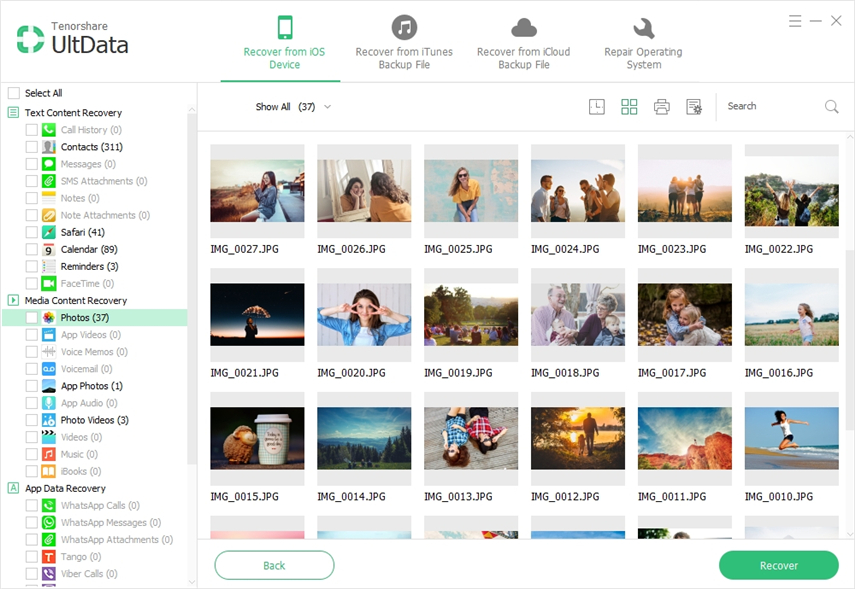
استنتاج
يمكنك استرداد المشتريات من متجر iTunes باستخدامالأساليب المذكورة أعلاه بالإضافة إلى التطبيقات المشتراة من Mac App Store. تذكر أنه إذا قمت بحذف بعض التطبيقات ، فقد تفقد البيانات أيضًا. في مثل هذه الحالات ، تعد استعادة هاتفك إلى نسخة احتياطية سابقة هي الحل الوحيد لاستعادة تلك البيانات. لقد جربنا واختبرنا الحلول المذكورة أعلاه ونتأكد من فعاليتها.









